在當今的環境中,對於需要可處理數位文件格式的人來說,將 PDF 轉換為 RTF 的需求至關重要。 RTF 檔案提供了編輯文字的靈活性、利用豐富的格式設定功能並保持不同文字處理器之間的兼容性。無論您是處理大量文件的專業人士還是整理研究筆記的學生,了解如何有效地將 PDF 轉換為 RTF 都可以簡化您的工作流程。這篇文章將幫助指導使用者透過各種方法,包括使用 UPDF 來實現有效轉換。繼續閱讀,了解這些工具如何提高您的工作效率和文件管理。
第 1 部分. 我可以將 PDF 轉換為 RTF(富文本格式)嗎?
是的,確實可以將 PDF 文件轉換為 RTF(富文本格式)。對於需要在支援格式和圖像等富文本元素的文字處理程式中編輯 PDF 內容的人來說,此轉換非常有用。然而,使用線上方法進行這種轉換有時會帶來風險和限制。線上轉換器通常需要將敏感文件上傳到伺服器,這可能會帶來隱私和安全風險。此外,這些工具可能不會總是準確地保留文件或文件的預期格式和佈局。
幸運的是,有更可靠、更安全的線上轉換工具替代品。這些方法可以更好地控制轉換過程,確保更高的準確性並保持文件內容的完整性。要探索這些替代方案並了解為什麼它們可能是更好的選擇,請務必閱讀本討論的第 2 部分。
第 2 部分:將 PDF 轉換為 RTF 的最佳方法
UPDF 因其高效且用戶友好的功能而 成為將PDF 文件轉換為 RTF 的有效工具。無論您需要轉換單一文件還是一次處理多個文件,UPDF 都提供單一和批次轉換功能,使其能夠高度適應任何工作負載。該軟體專為提高速度而設計,可確保快速完成轉換,而不會犧牲原始文件的品質或格式。
此外,UPDF 直覺的介面簡化了轉換過程,即使是技術專業知識最少的使用者也能輕鬆瀏覽其功能。這使得 UPDF 成為個人和專業用途的理想解決方案,在這些用途中,時間和準確性至關重要。
不要錯過 UPDF 的效率和可靠性來滿足您的文件管理需求,立即免費下載並開始以無與倫比的輕鬆和精確將您的 PDF 轉換為 RTF。
Windows • macOS • iOS • Android 100% 安全性
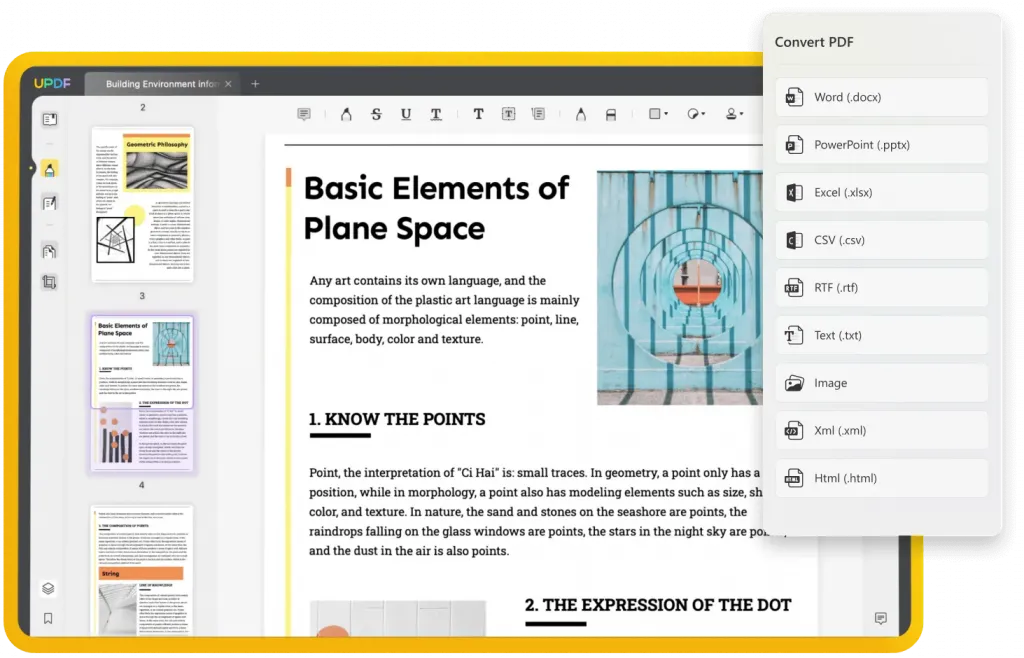
1.一個PDF轉RTF:
使用 UPDF 將單獨的一個 PDF 轉換為 RTF 的過程非常簡單:
- 開啟 UPDF:首先在電腦上啟動 UPDF 應用程式。
- 匯入您的 PDF:按一下「開啟檔案」選擇並上傳您要轉換的 PDF 文件。
- 選擇 RTF 格式:導覽至右側側邊欄上的「匯出 PDF」工具,然後從可用格式選項中選擇「轉為 RTF」。
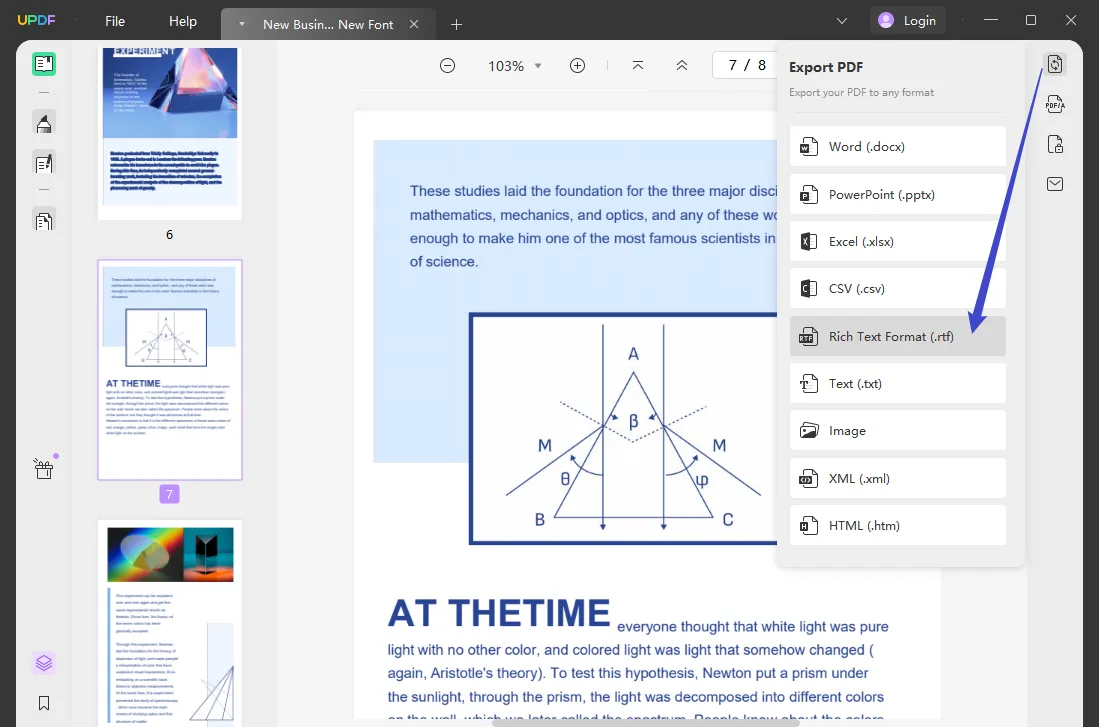
- 轉換並儲存:選擇 RTF 後,指定所需的儲存位置。點擊“導出”開始轉換。 UPDF 會將您的 PDF 轉換為 RTF 文件,同時保留原始佈局和格式,以便根據需要使用或編輯。
2. 多個PDF轉RTF:
使用 UPDF 將多個 PDF 轉換為 RTF 涉及幾個簡單的步驟:
- 開啟 UPDF:啟動應用程式並導航至「批次 PDF」部分。
- 新增PDF檔案:點選「新增PDF」選擇並上傳您要轉換的多個PDF文件。
- 選擇輸出格式:從批次選單的可用輸出格式清單中選擇“RTF”。
- 自定義設置:在轉換之前,調整可自定義設置以根據使用者的喜好輸出文檔。您可以指定頁面範圍、選擇是否包含影像並設定其他首選項以確保輸出符合您的要求。
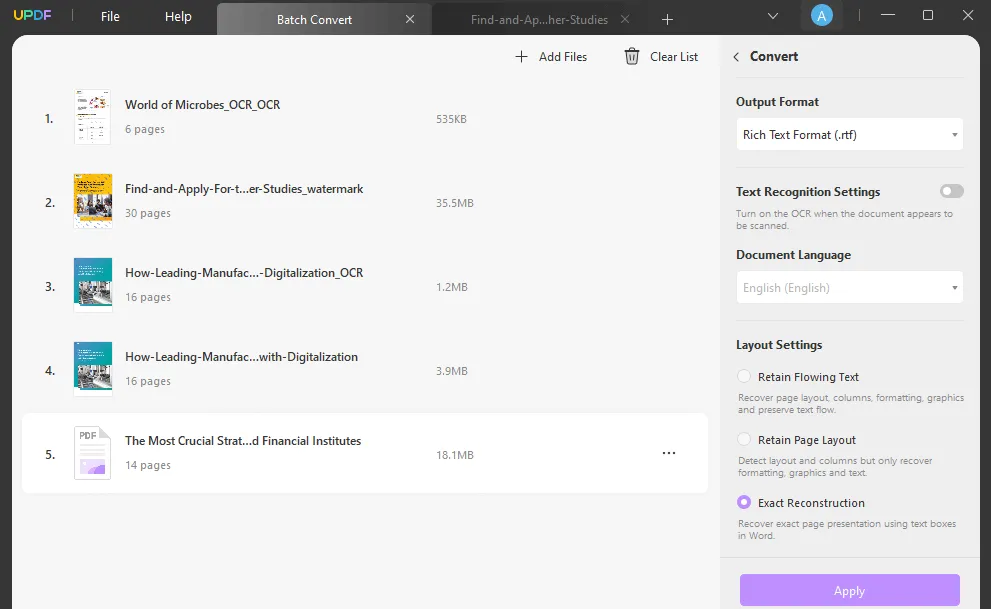
- 轉換並儲存:點擊“應用”開始批次轉換。 UPDF 將同時處理所有選定的文件,並將它們以指定的格式儲存到您選擇的位置。
3. 掃描的PDF轉RTF:
使用 UPDF 將掃描的 PDF 轉換為 RTF 需要啟用文字辨識以確保準確性。
- 開啟 UPDF:啟動應用程式並開啟掃描的 PDF 文件。
- 選擇輸出格式:從「匯出 PDF」部分的可用匯出選項中選擇「轉 RTF」。
- 啟用UPDF OCR:在轉換之前,開啟文字辨識設定以啟用 OCR,這對於掃描文件準確偵測和轉換文字至關重要。在此步驟中,您選擇文件語言並選擇要套用 OCR 的頁面範圍。
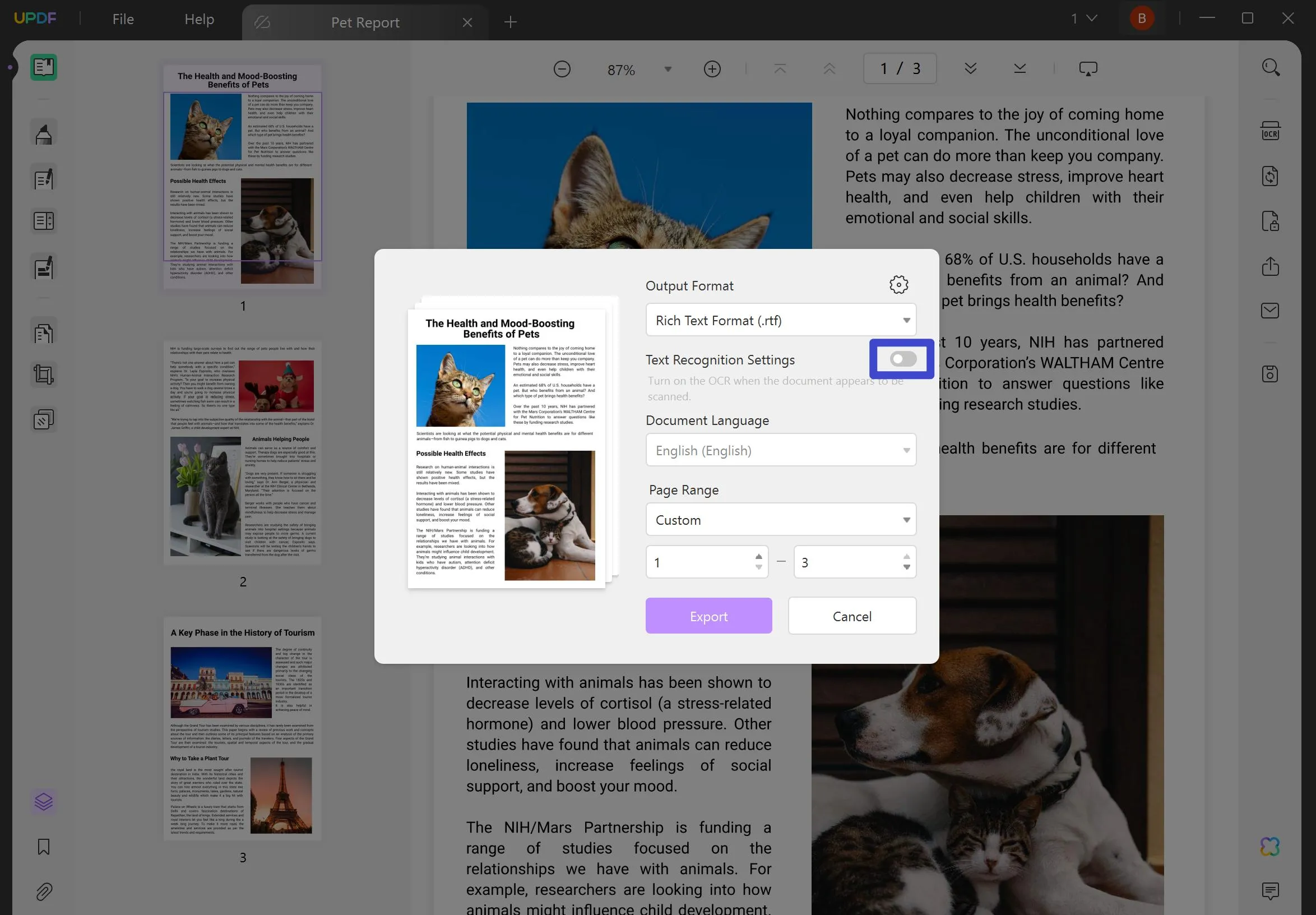
- 轉換並儲存:設定 OCR 後,繼續匯出。 UPDF 將應用 OCR 識別掃描 PDF 中的文本,然後將其轉換並儲存為 RTF 文件,以準確保留佈局和內容。
使用 UPDF 邁出更有效率文件管理的第一步!立即下載 UPDF,體驗將 PDF 轉換為 RTF 的輕鬆體驗,無論是單獨或批量轉換。
Windows • macOS • iOS • Android 100% 安全性
第 3 部分:為什麼應該使用 UPDF 進行 PDF 到 RTF 的轉換?
在探索了使用 UPDF 將單一和多個 PDF 以及掃描文件轉換為 RTF 的可靠方法後,很明顯地該工具提供了無縫且高效的轉換流程。但 UPDF 的功能遠遠超出了簡單的格式轉換。
UPDF 是一款功能齊全的PDF 編輯器 ,支援廣泛的文件管理需求。除了強大的 PDF 到 RTF 轉換功能外,UPDF 還允許用戶直接在 PDF 文件中編輯文字和圖像,確保精確修改和更新,無需外部應用程式。它還具有強大的註釋工具,包括突出顯示、下劃線和便簽,這對於協作審閱過程至關重要。此外,UPDF 支援全面的頁面管理選項,例如合併、拆分和重新排序頁面,使用戶能夠有效地重組和組織文件。還整合了加密和密碼保護等安全功能,為敏感資訊提供必要的保護。總體而言,UPDF 作為一種多功能且可靠的 PDF 解決方案脫穎而出,旨在簡化和增強專業人士和學生處理文件的方式。

第 4 部分:有關將 PDF 轉換為 RTF 格式的常見問題解答
Q1.為什麼要使用 RTF 檔案?
RTF(富文本格式)檔案具有優勢,因為它們保留文字格式,並且可以由跨不同作業系統的眾多文字處理程式打開,而不會出現相容性問題。 RTF 檔案非常適合需要廣泛編輯或操作文件內容的用戶,因為與純文字檔案不同,RTF 檔案允許輕鬆進行文字編輯和格式調整。它們還支援嵌入圖像和不同的字體樣式,使其能夠用於詳細文件建立。
Q2. RTF 和 PDF 一樣嗎?
不,RTF 和 PDF 在用途和功能上有很大不同。 RTF 檔案主要專注於文字和基本格式,使其適合在文字處理器中進行文字操作和編輯。然而,PDF 旨在在所有裝置和平台上保持文件的精確佈局和外觀,包括複雜的圖形和格式。 PDF 通常用於發布、共享和列印文檔,其中保持視覺完整性至關重要。
Q3.如何批量將 PDF 轉換為 RTF?
若要同時將多個 PDF 文件轉換為 RTF 格式,您可以使用UPDF。該工具提供批量轉換功能,使您可以一次有效地處理多個文件。 UPDF 直覺的介面和強大的功能使其成為處理任意數量文件、節省時間並保持轉換一致性的有效工具。此功能對於處理需要統一 RTF 格式的大量文件的組織和個人特別有用。
結論
正如我們在本文中所探討的,將 PDF 轉換為 RTF 並不一定是一項艱鉅的任務。透過 UPDF 等工具,整個流程變得順暢高效,讓您輕鬆處理文件管理需求。 UPDF 不僅簡化了轉換過程,還透過提供一套編輯工具提高了您的整體生產力。無論您是要轉換單一文件還是管理批次轉換,UPDF 都能滿足您的所有 PDF 需求。不要讓文件轉換拖慢您的速度—立即選擇 UPDF 並體驗從 PDF 到 RTF 的無縫轉換。
Windows • macOS • iOS • Android 100% 安全性
 UPDF
UPDF
 Windows
Windows Mac
Mac iPhone/iPad
iPhone/iPad Android
Android UPDF AI 在線
UPDF AI 在線 UPDF 數位簽名
UPDF 數位簽名 PDF 閱讀器
PDF 閱讀器 PDF 文件註釋
PDF 文件註釋 PDF 編輯器
PDF 編輯器 PDF 格式轉換
PDF 格式轉換 建立 PDF
建立 PDF 壓縮 PDF
壓縮 PDF PDF 頁面管理
PDF 頁面管理 合併 PDF
合併 PDF 拆分 PDF
拆分 PDF 裁剪 PDF
裁剪 PDF 刪除頁面
刪除頁面 旋轉頁面
旋轉頁面 PDF 簽名
PDF 簽名 PDF 表單
PDF 表單 PDF 文件對比
PDF 文件對比 PDF 加密
PDF 加密 列印 PDF
列印 PDF 批量處理
批量處理 OCR
OCR UPDF Cloud
UPDF Cloud 關於 UPDF AI
關於 UPDF AI UPDF AI解決方案
UPDF AI解決方案  AI使用者指南
AI使用者指南 UPDF AI常見問題解答
UPDF AI常見問題解答 總結 PDF
總結 PDF 翻譯 PDF
翻譯 PDF 解釋 PDF
解釋 PDF 與 PDF 對話
與 PDF 對話 與圖像對話
與圖像對話 PDF 轉心智圖
PDF 轉心智圖 與 AI 聊天
與 AI 聊天 PDF 轉成 Word
PDF 轉成 Word PDF 轉成 Excel
PDF 轉成 Excel PDF 轉成 PPT
PDF 轉成 PPT 使用者指南
使用者指南 技術規格
技術規格 產品更新日誌
產品更新日誌 常見問題
常見問題 使用技巧
使用技巧 部落格
部落格 UPDF 評論
UPDF 評論 下載中心
下載中心 聯絡我們
聯絡我們











